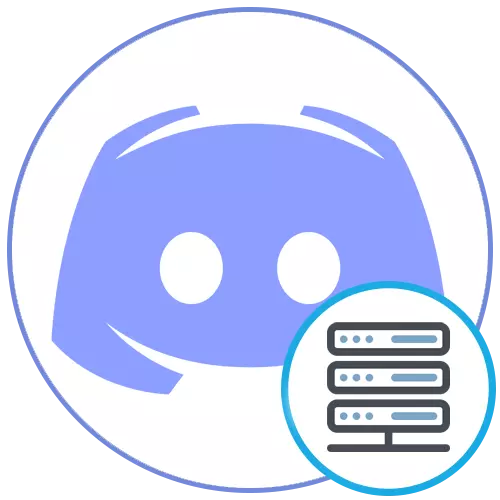
Dalam artikel ini, tetapan pelayan di Diskon akan dikaji semula hanya dengan contoh versi Desktop Messenger. Ini disebabkan oleh fakta bahawa dalam aplikasi mudah alih, pengguna menerima semua keupayaan yang sama, tetapi sedikit dalam perwakilan penampilan lain, oleh itu prinsip tindakan tidak berubah.
Tetapan utama.
Parameter utama pelayan termasuk semua yang boleh didapati di bahagian "Semakan". Terdapat perubahan logo komuniti, namanya, rantau yang digunakan dan parameter berguna yang lain.
- Untuk memulakan, pilih pelayan yang anda mahu konfigurasikan, bergerak ke sana melalui panel di sebelah kiri.
- Buka menu pelayan dengan mengklik nama.
- Dari menu yang muncul, pilih "Tetapan pelayan".
- Beri perhatian kepada medan "Nama Pelayan": Editnya jika Nemine semasa tidak sesuai. Perlu diingat bahawa penatapan terlalu kerap boleh menyebabkan kekeliruan di kalangan peserta pelayan dan mereka perlu mengingati apa jenis projek, menolak secara eksklusif pada kandungannya.
- Item seterusnya ialah "rantau pelayan" - perubahan hanya dalam kes di mana masalah dilihat dalam projek: sebagai contoh, ia tidak menetapkan sambungan semasa menyambung ke saluran suara atau ia tidak dipasang sama sekali. Walau bagaimanapun, jika anda menukar lokasi anda, rantau ini juga boleh ditentukan oleh yang baru, dengan itu menstabilkan sambungan.
- Dalam bahagian ini, anda akan melihat logo pelayan yang boleh diubah dengan memuat turun sebarang imej pengguna dengan resolusi sekurang-kurangnya 512 × 512 piksel. Di sini juga kelihatan kepada lakaran kecil dan pencipta memutuskan sama ada gambar pilihannya berpuas hati. Logo ini juga tersedia untuk diubah pada bila-bila masa.
- Mari kita melalui seluruh item yang terdapat dalam menu ini. Di blok di bawah, melalui penyenaraian drop-down, anda boleh memilih saluran untuk tidak aktif, di mana pengguna tidak secara automatik menjumpai masa yang ditentukan. Pentadbir tempoh atau Pencipta menunjukkan secara bebas. Persediaan sedemikian membolehkan anda memunggah saluran, membersihkan mereka dari orang-orang yang tidak melakukan apa-apa.
- Berikut adalah kategori untuk mengkonfigurasi saluran mesej sistem penghantaran. Ini adalah saluran di mana pengguna menerima maklumat mengenai peserta baru, pemberitahuan dari BOTS dan mesej lain yang tidak berkaitan dengan topik umum pelayan. Di sini pencipta memutuskan sama ada untuk menghantar mesej sistem rawak apabila menyambungkan orang baru dan memberitahu sesiapa tentang pelayan yang busting.


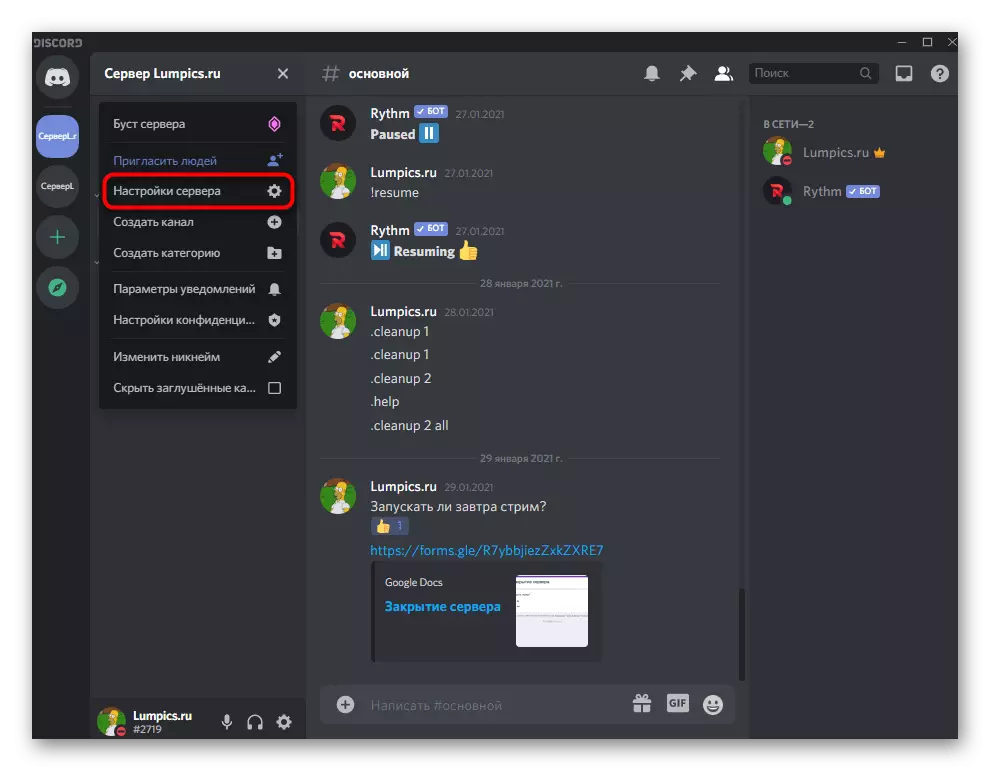

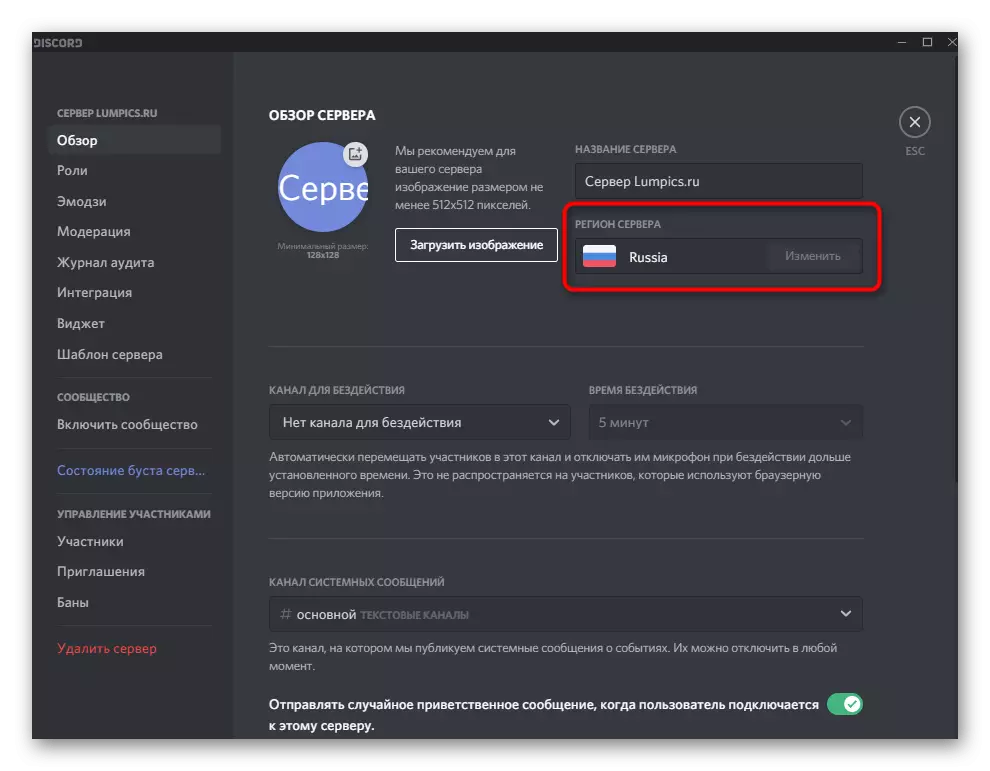



Peranan dan hak mereka
Seterusnya datang seksyen dengan tetapan yang dipanggil "peranan". Di dalamnya, pentadbir dan pencipta pelayan memutuskan apa hak untuk mengambil bahagian dan apa peranan yang perlu dibuat. Di laman web kami, sudah ada arahan mengenai topik ini, di mana semua aspek interaksi dengan tetapan ini ditunjukkan.
Baca lebih lanjut: Mewujudkan dan mengedarkan peranan pada pelayan dalam perselisihan

EMDZI.
Salah satu tetapan pengguna yang ada pada pelayan adalah penambahan emoji yang unik. Pencipta itu sendiri memilih satu pek 50 atau kurang emotikon dan memuatkannya secara khusus di pelayan ini. Semua peserta melihat mereka dan boleh dihantar dalam sembang teks hanya jika ia tidak dilarang melalui hak-hak peranan yang dipilih.
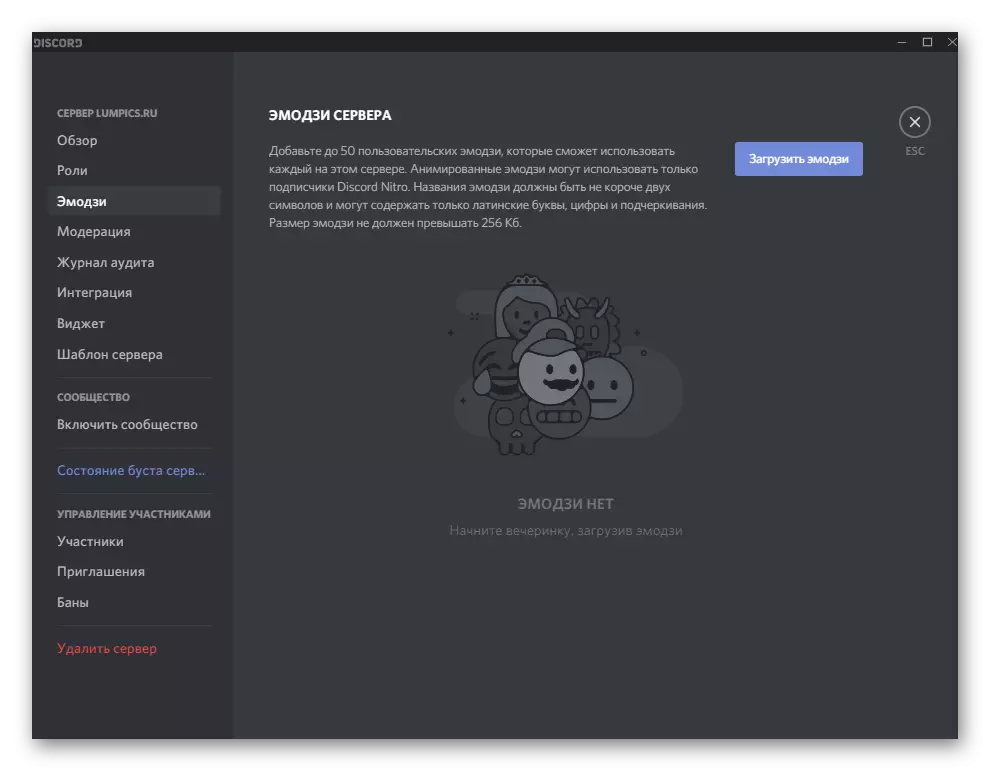
EMODEZI adalah alat peribadikan pelayan yang sangat baik dan menarik perhatian pengguna. Di samping itu, tiada siapa yang melarang membuat emotikon pengarang - beberapa meme tempatan yang biasa secara eksklusif memasuki komuniti anda. Apabila bekerja dengan Emoji, pertimbangkan yang ditambah tersedia untuk menghantar hanya pada pelayan anda dan tidak berfungsi pada orang lain.
Baca lebih lanjut: Bagaimana menambah emodi ke pelayan dalam perselisihan
Kesederhanaan
Tidak semestinya di pentadbir atau pencipta pelayan, ternyata secara manual untuk menyederhanakan setiap mesej dan memadam kandungan yang tidak sesuai tepat pada masanya. Sebagai pembantu, kami mengesyorkan menggunakan parameter tersuai dalam bahagian "sederhana". Terdapat alat kerja yang secara automatik mengimbas semua mesej yang dihantar bergantung kepada tahap kesederhanaan yang dipasang. Ia tidak dapat menghilangkan kosa kata lucah atau kandungan yang tidak sesuai, tetapi penapis replika bergantung kepada pengesahan akaun pengguna.
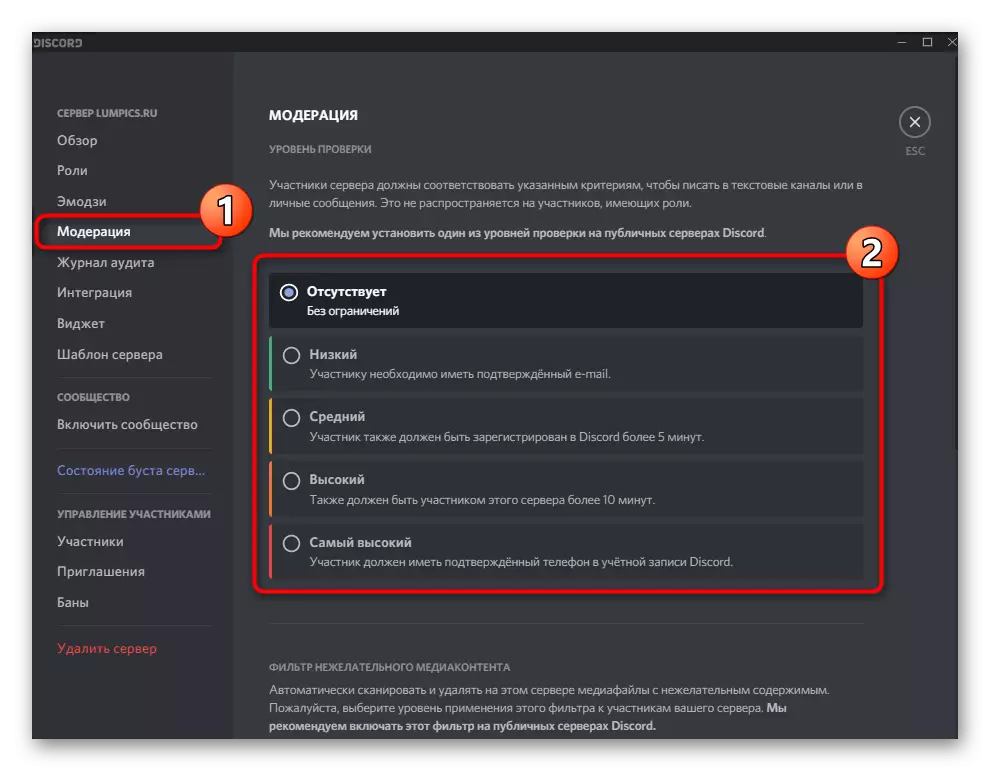
Walaupun cara menyekat mesej teks yang tidak sesuai belum, tetapi terdapat "penapis kandungan yang tidak diingini", memeriksa fail media yang berlepas. Pasang salah satu pilihan kesederhanaan yang ada untuknya, dengan mencatat penanda yang anda suka item. Dalam menu yang sama, membiasakan diri dengan keterangan setiap peringkat dari pemaju.

Majalah Audit
Bahagian "Audit Log" tidak cukup berkaitan dengan konfigurasi pelayan, tetapi berkait rapat dengan semua parameter yang boleh diedit. Ia mempunyai akses kepada semua perubahan yang dibuat oleh pentadbir yang dilantik. Jadi sangat mudah untuk mengetahui siapa yang membuat peranan atau mengubah hak kepadanya, menambah jemputan pautan baru atau dikecualikan peserta.

Malangnya, tidak ada butang yang membolehkan anda membatalkan perubahan dalam satu klik, jadi untuk melaksanakan tugas ini, anda perlu pergi ke menu yang sesuai dan secara manual melancarkan parameter ke keadaan asal mereka. Jika anda mengklik salah satu rekod audit, maklumat yang lebih terperinci tentang hal itu akan diturunkan: saluran di mana perubahan itu berlaku adalah apa jenisnya dan untuk masa apa.

Integrasi
Sekiranya pengguna biasanya tidak berlaku dengan penambahan bot ke pelayan ke pelayan, maka persoalannya adalah mengenai penjejakan dan pengurusan, kerana tidak selalu aplikasi yang dibenarkan dapat dijumpai dalam senarai peserta. Untuk melakukan ini, seksyen sempurna untuk tetapan yang dipanggil "Integrasi".

Ia memaparkan bukan sahaja menambah bot, tetapi semua alat lain yang berkaitan dan akaun yang berkaitan, jika kita bercakap mengenai projek pencipta skrin pengarang. Anda boleh dengan mudah menyambung YouTube atau Twitch dan menghantar pemberitahuan ke pelayan mengenai permulaan siaran langsung dan output penggelek baru. Pergi ke menu ini dan selesaikan diri anda, yang mana akaun yang anda mahu sambungkan atau ia adalah masa untuk dikeluarkan.
Widget.
Widget - tetingkap grafik dengan butang yang boleh disegerakan dengan mana-mana laman web dan memainkan peranan sejenis jemputan ke pelayan. Mewujudkan widget akan menarik pengguna baru kepada komuniti melalui tapak anda atau mesra, dan contoh membuat kad ini kelihatan seperti berikut:
- Dalam menu yang sama dengan tetapan pelayan utama, pergi ke bahagian "Widget".
- Aktifkan widget pelayan dengan menggerakkan gelangsar yang sesuai di bahagian atas, kemudian pilih saluran di mana pengguna mesti berhubung selepas widget video.
- Pemaju menggunakan maklumat mengenai pelayan ID dan JSON API, yang disepadukan dengan laman web atau aplikasi lain yang dibuat.
- Setelah kesediaan, ia tetap hanya untuk menyalin kod widget selesai, membaca pandangannya, dan anda boleh menggunakannya pada projek anda yang lain, menjemput peserta baru.




Templat pelayan.
Manual Membuat templat pelayan dari siap sedia bukan sahaja membantu pengguna lain yang akan menerapkannya, tetapi boleh menjadi alat pengklonan yang sangat baik jika anda ingin menjalankan beberapa projek sekaligus. Templat ini dihasilkan dari parameter standard dan bebas meluas dalam bentuk rujukan. Sekiranya anda melaluinya, anda boleh segera memulakan penciptaan projek pada bahan kerja semasa.
- Untuk membuat templat, buka menu templat pelayan dan baca maklumat dari pemaju. Ia menunjukkan bahawa ia dipelihara apabila menghasilkan bahan kerja, dan apa yang tidak dipindahkan. Pastikan untuk mengambil kira ciri-ciri ini untuk mengikuti semua kelebihan dan kekurangan kaedah pengklonan semasa.
- Seterusnya, anda perlu mengisi dua bidang dengan nama dan perihalan pelayan. Sudah tentu, mana-mana pengguna apabila menambah templat boleh mengubah parameter ini, tetapi jika anda akan mengklon pelayan yang sama, segera tetapkan data yang sama supaya di masa depan tidak mengubahnya setiap kali.
- Sebaik sahaja penerangan dan nama ditentukan, anda boleh menyalin pautan atau pergi untuk melihat penampilan templat yang dihasilkan. Sekiranya anda tidak menyukainya atau tidak lagi diperlukan, padamkan melalui butang khas dan pautan akan secara automatik menjadi tidak sah.



Parameter komuniti.
Antara tetapan pelayan terdapat fungsi yang membolehkan anda menterjemahkannya ke dalam komuniti. Perlu dilakukan ini hanya jika projek ini menggabungkan sejumlah besar orang yang mempunyai kepentingan bersama. Ia tidak masuk akal untuk menterjemahkannya ke dalam masyarakat jika anda hanya berkomunikasi dengan rakan-rakan di pelayan dan menggunakannya untuk permainan.
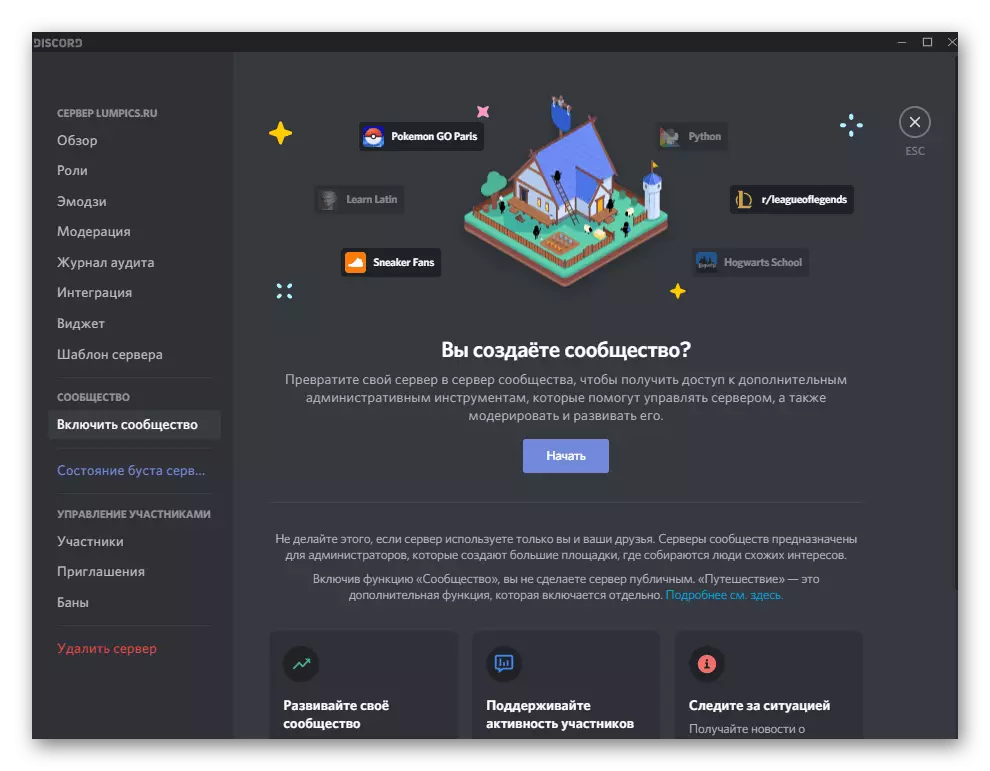
Apabila menyambung komuniti, pastikan anda membaca semua langkah yang dipaparkan pada skrin dan ikuti yang diperlukan untuk pemindahan biasa.

Pada halaman yang sama masyarakat, baca maklumat mengenai fungsi pentadbiran tambahan yang terbuka, apa ciri yang mereka ada dan kesulitan yang mungkin berlaku apabila berinteraksi.

Pelayan busting.
Di bahagian Status Bust Server, anda dapat melihat hasil semasa perkembangannya, yang disediakan oleh peserta biasa. Mana-mana daripada ini mempunyai akses kepada fungsi berbayar yang digunakan untuk menyokong projek.

Halaman memaparkan bonus dan maklumat tentang cara menerapkannya dalam amalan. Oleh itu, jika tidak ada pengguna yang tidak terlibat dalam Busist di pelayan anda, mesej muncul dalam tetingkap ini dengan teks "Tiada pelayan pelayan".
Pengurusan peserta
Perhatian yang berasingan layak mendapat menu di mana semua peserta masuk diuruskan. Bukan sahaja senarai mereka dipaparkan di sini, tetapi juga tugasan peranan baru, penyingkiran lama, pengeluaran larangan atau pengecualian dari masyarakat.
- Untuk memulakan, pergi ke menu yang sesuai dengan mengklik pada bar di sebelah kiri. Dalam senarai peserta, cari parameter yang ingin dieditnya.
- Klik pada butang dengan tambah jika anda ingin menyerahkan peserta salah satu peranan yang ada di pelayan. Dari senarai drop-down, pilih versi yang sesuai sendiri atau gunakan rentetan carian yang ada.
- Jika anda mengklik pada tiga titik menegak ke kanan pengguna, anda boleh memanggil menu konteks menu kawalan. Ini adalah bagaimana bunyi itu ditutup, menukar nama samaran pada pelayan, mengawal peranan dan menyalin pengguna pengguna.
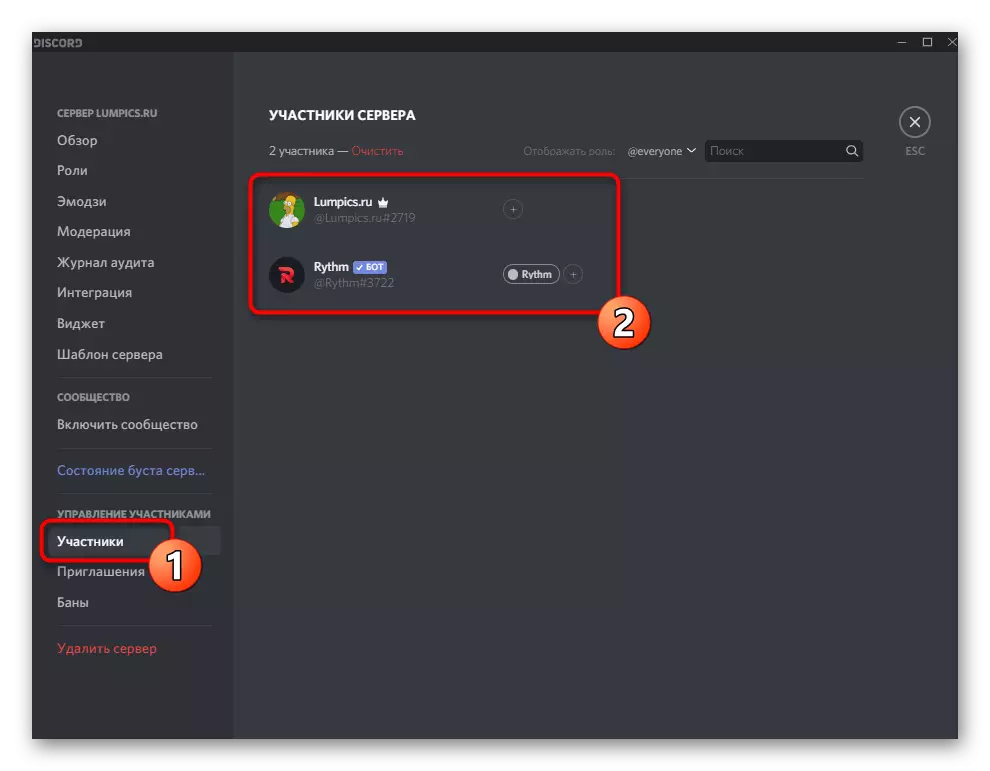
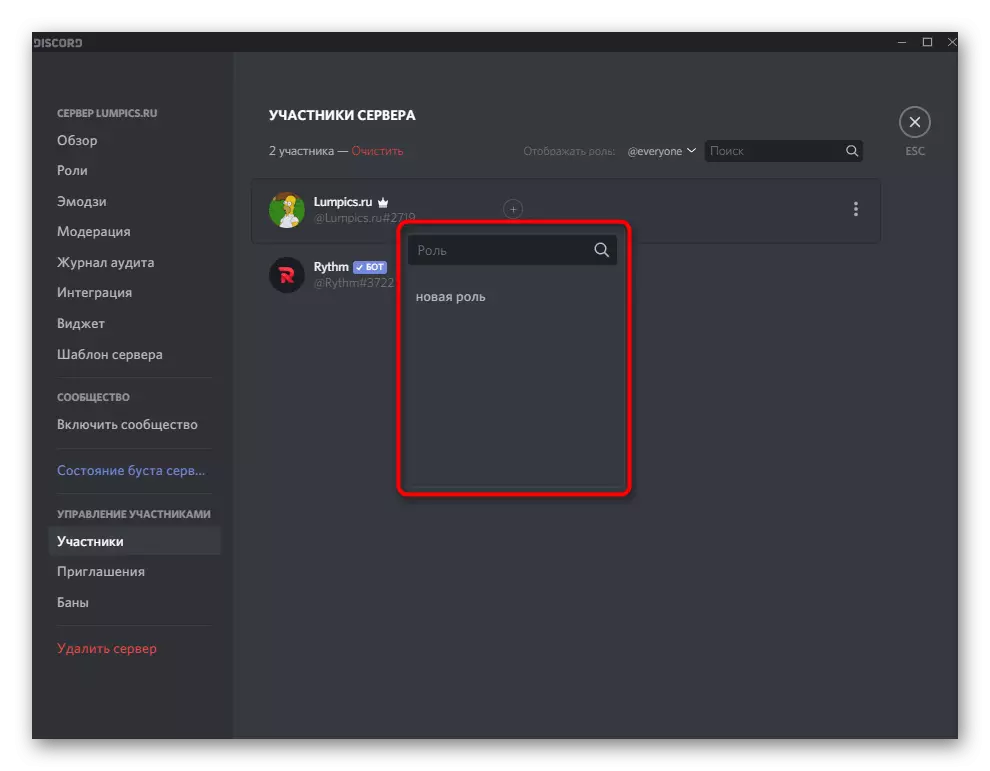

Semak jemputan
Adalah diketahui bahawa mana-mana ahli pelayan boleh membuat pautan jemputan dan menghantarnya kepada rakan-rakannya supaya apabila anda melaluinya, mereka boleh segera menyambung ke saluran dan mula berbual. Kadang-kadang penting untuk menjejaki status semua pautan untuk jemputan dan memahami mana yang paling berkesan. Untuk melakukan ini, dalam menu dengan tetapan pelayan, anda perlu memilih item "jemputan" dan melihat semua baris yang ada di sana.

Jika anda berfikir bahawa beberapa jemputan perlu dipadamkan kerana mereka menyenaraikan senarai atau tidak digunakan sama sekali, hover tetikus ke atas rentetan yang sepadan dan klik pada silang muncul.

BANS.
Partition terakhir dengan tetapan pelayan biasa adalah "larangan". Ia mengandungi senarai semua pengguna dalam mandi pada projek ini. Oleh itu, Ruban berlaku di sini juga, dan hak untuk ini hanya di Pencipta pelayan dan pentadbir yang dilantik. Ia dikerahkan tentang bagaimana pengurusan banal diuruskan di pelayan, baca lagi.
Baca lebih lanjut: Bagaimana untuk mengelap dalam perselisihan

Bekerja dengan saluran
Saluran adalah komponen utama pelayan, di mana semua komunikasi berlaku. Pertama sekali, anda perlu membuat bilangan saluran yang diperlukan untuk memenuhi semua arahan tematik pelayan dan memutuskan kumpulan mana yang akan secara eksklusif untuk pengumuman pentadbiran atau berita. Dalam bahasa yang berasingan, bahan kami sudah bercakap tentang cara membuat saluran suara dan teks dengan betul dan apa tetapan yang mereka miliki.
Baca lebih lanjut: Bagaimana untuk membuat saluran dalam Diskon

Jika anda perlu membuat perubahan pada saluran yang dibuat, anda boleh melakukannya melalui tetapannya. Di samping itu, setiap jenis mempunyai parameter yang unik.
- Klik kanan pada saluran yang diperlukan dan lihat senarai tindakan yang ada dalam menu konteks yang muncul. Di sana anda boleh memadam saluran, strok itu, mengkonfigurasi pemberitahuan atau pergi ke tetapan.
- Tetingkap baru akan dibuka dalam kategori "Gambaran Keseluruhan", yang direka untuk mengedit parameter utama. Nama saluran berbeza dalam medan yang berasingan, dan di bawah adalah unit lain untuk menambah keterangan bahawa peserta membaca untuk memahami subjek saluran itu. Aktifkan mod lambat dengan menetapkan sekatan ke atas bilangan mesej yang dihantar dalam tempoh yang dinyatakan.
- Kategori penting berikut ialah "Kebenaran". Sebagai tambahan kepada keupayaan untuk menterjemahkan saluran ke saluran peribadi untuk menambah peserta yang sangat dipilih untuknya, anda boleh pergi ke parameter akses lanjutan yang sama dengan apa yang anda lihat ketika mencipta peranan. Pilih peranan atau pengguna yang berasingan untuk menetapkan hak tinggal di saluran.


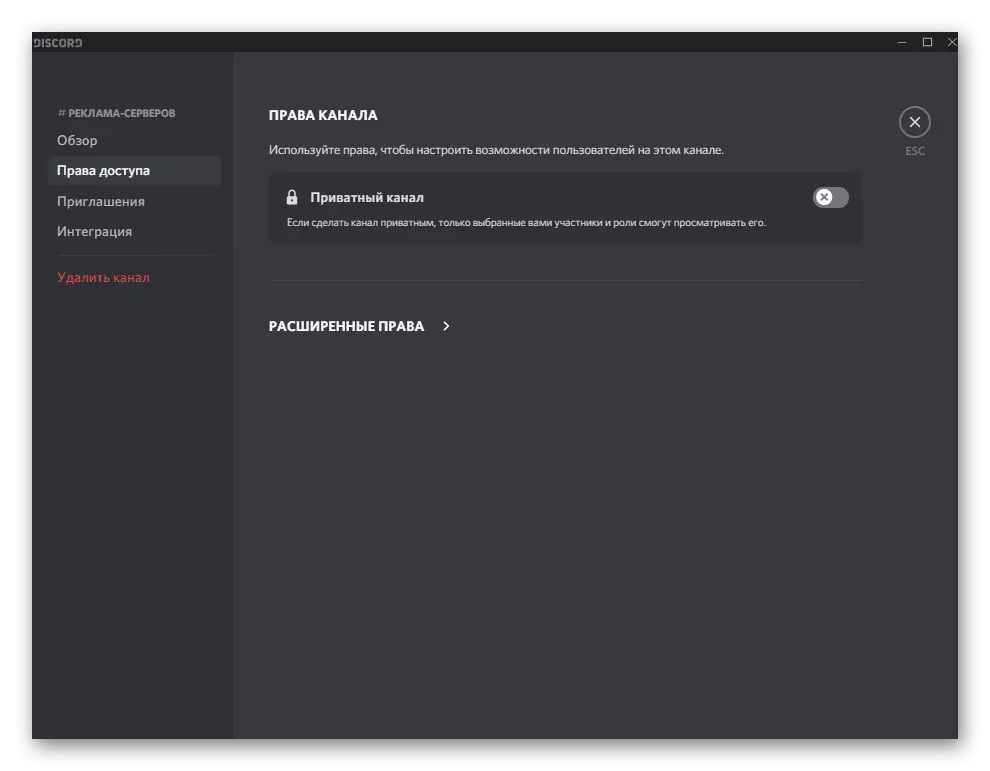
Secara berasingan, kami perhatikan bahawa dalam menu pelayan, yang dibuka apabila anda mengklik nama, adalah item "Buat kategori". Gunakannya jika anda mahu mengumpulkan beberapa saluran dan menetapkan peraturan khas untuk mereka. Kategori ini menetapkan nama dan hak akses yang unik, jadi anda tidak perlu mengedit tetapan setiap saluran individu menambah kategori ini.
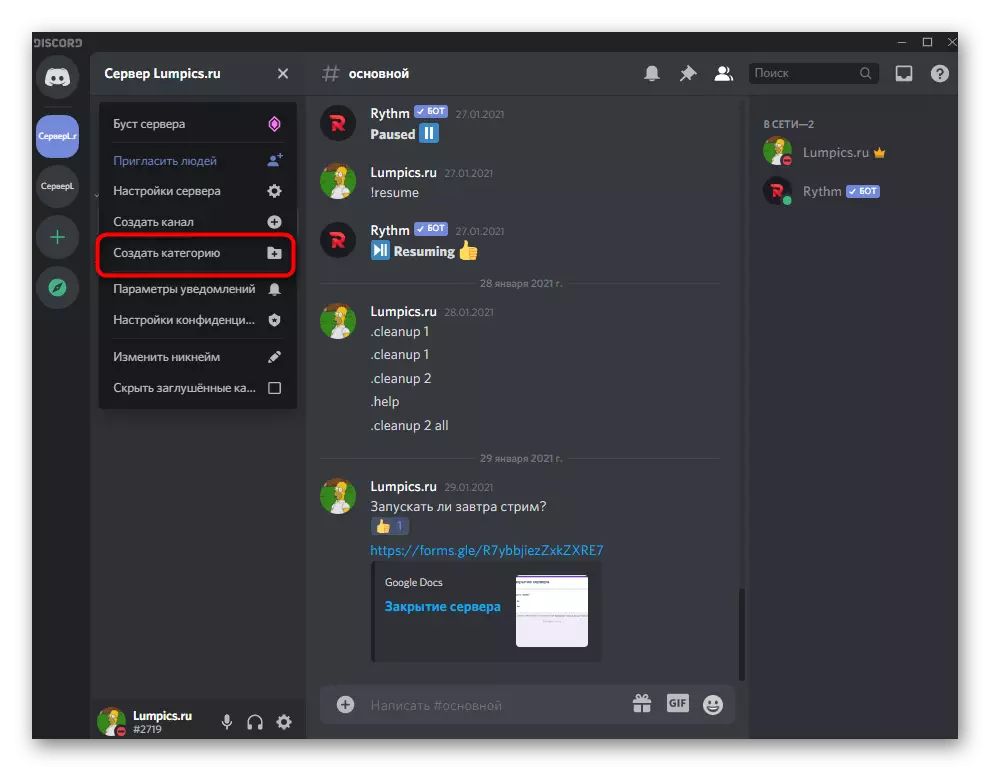
Menambah Bots.
Mungkin persekitaran yang paling penting adalah untuk menambah bot ke pelayan, kerana alat yang berbeza membawa pelbagai ciri berfungsi, sangat memudahkan proses pengurusan pelayan dan membuat pengguna unik. Kebenaran Bots biasanya berlaku melalui laman web rasmi mereka atau kawasan terbuka.
Baca lebih lanjut: Menambah bot ke pelayan dalam perselisihan

Bagi pilihan bot, segala-galanya bergantung kepada keutamaan peribadi bagi setiap pencipta permainan, hiburan atau projek latihan. Terdapat banyak bot untuk mentadbir, memainkan muzik, memegang cabutan, membuat permainan dan kandungan lain. Kami menawarkan sebahagian daripada mereka untuk membiasakan diri anda dalam kajian semula penuh pada pautan berikut.
Baca lebih lanjut: Bot yang berguna untuk perselisihan
